L'amministratore di Microsoft SharePoint, è possibile usare l'SharePoint di amministrazione per:
-
Creare e gestire raccolte siti e allocare e monitorare lo spazio di archiviazione per la raccolta siti
-
Gestire autorizzazioni e utenti e aiutare a proteggere i contenuti dei siti
-
Gestire i profili utente e configurare i siti personali
-
Abilitare e configurare specifiche funzionalità SharePoint o impostazioni globali
Ecco una panoramica dei dettagli importanti da considerare quando si pianifica come creare, configurare e gestire l'ambiente SharePoint aziendale.
Nota: Le informazioni sul sito Web pubblico di SharePoint Online contenute in questo articolo si applicano solo se l'organizzazione ha acquistato Microsoft 365 prima del 9 marzo 2015.
Pianificare le raccolte siti da creare
Una raccolta siti è un gruppo di siti Web che condividono lo stesso proprietario e le stesse impostazioni di amministrazione, come le autorizzazioni. Quando si crea una raccolta siti, viene creato automaticamente un sito principale. È quindi possibile creare uno o più siti secondari all'interno del sito principale.
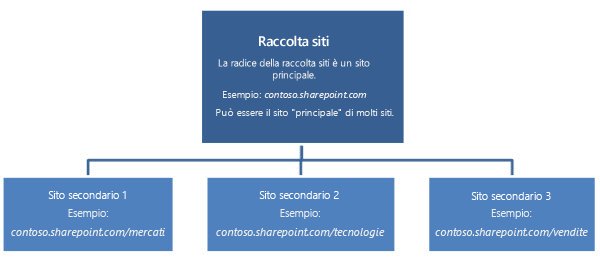
I siti principali e i siti secondari consentono di applicare livelli di controllo diversi sulle caratteristiche e le impostazioni dei siti. L'utilizzo di questa struttura gerarchica consente agli utenti di disporre di un sito di lavoro principale per un intero team, nonché di singoli siti di lavoro e siti condivisi per progetti collaterali. È possibile creare raccolte siti separate per divisioni diverse o per siti Web esterni.
Il modo in cui organizzare le raccolte siti dipende dalle dimensioni dell'organizzazione e dalle esigenze aziendali. Se si hanno alcuni dettagli di base, ad esempio per cosa verrà usata una raccolta siti e per quali utenti è necessario accedervi, sarà possibile decidere il tipo di modello di sito da usare, la quantità di spazio di archiviazione da allocare e il numero di raccolte siti da creare. Se è necessario rivedere i limiti di archiviazione o il numero di raccolte siti supportate per il piano, vedere SharePoint limiti. Quando si è pronti, sarà possibile iniziare a creare le raccolte siti tramite l'interfaccia di amministrazione di SharePoint.
|
Elemento da determinare: |
Domanda: |
|---|---|
|
Modelli di sito da usare Quando si crea una raccolta siti, è possibile usare un modello di sito. I modelli di sito includono già elenchi, raccolte, pagine e altri elementi o altre caratteristiche specifici per il supporto delle diverse esigenze di un'organizzazione. Il modello può essere usato così com'è oppure personalizzato in base alle specifiche esigenze. Ogni sito erediterà le proprietà dal modello scelto per la raccolta siti. È possibile usare più modelli di sito in una raccolta siti. |
|
|
Numero di raccolte siti necessarie Questa decisione viene influenzata dalle esigenze dell'organizzazione e dai limiti di archiviazione complessivi. Alcuni tipi di siti, ad esempio Sito Web pubblico, Catalogo app, Centro ricerche o l'host di siti personali, esistono come raccolte siti autonome. Alcuni di questi potrebbero essere creati automaticamente quando si esegue l'iscrizione a Microsoft 365. Se l'organizzazione prevede altre finalità specializzate, potrebbero essere necessarie raccolte siti aggiuntive. Ad esempio, alcuni gruppi devono limitare l'accesso al contenuto. |
|
|
Quantità di spazio di archiviazione necessario per ogni raccolta siti Quando l'organizzazione acquista il SharePoint nel servizio Microsoft 365, viene allocato un pool di spazio di archiviazione in base al numero di licenze utente acquistate e al tipo di piano di Microsoft 365 acquistato. La quantità totale di spazio di archiviazione viene raggruppata in un pool in modo da poter stabilire quanto spazio di archiviazione assegnare a ogni raccolta siti, con un minimo di 50 MB. Quando si assegna lo spazio di archiviazione a una nuova raccolta siti, sarà possibile visualizzare la quantità totale di spazio di archiviazione allocata all'organizzazione e la quantità di spazio di archiviazione rimasta per l'allocazione a nuove raccolte siti. La quantità di spazio di archiviazione impostata per una raccolta siti può essere sempre aumentata in seguito, se necessario. È possibile monitorare la quantità di spazio di archiviazione usata da ogni raccolta siti e di ricevere un avviso quando lo spazio di archiviazione usato da una raccolta siti sta per approssimarsi al limite di allocazione. Se si nota che lo spazio di archiviazione rimanente per l'organizzazione sta per esaurirsi, è possibile procedere in tre modi:
È importante monitorare la quantità di spazio usata e definire linee guida e criteri insieme agli amministratori di raccolte siti e ai proprietari di siti per quanto riguarda le eventuali limitazioni alle dimensioni dei file che potrebbe essere utile impostare nell'organizzazione. Per altre informazioni, vedere Modificare lo spazio di archiviazione della raccolta siti e le quote delle risorse del server. |
|
|
Necessità di supportare più lingue La caratteristica MUI (Multilingual User Interface) consente agli utenti di visualizzare siti o pagine Web in una lingua diversa da quella predefinita impostata nel sito o nella raccolta siti. La caratteristica MUI non è uno strumento di traduzione, ma consente semplicemente di cambiare la lingua di visualizzazione per determinati elementi predefiniti dell'interfaccia utente. La caratteristica MUI modifica l'interfaccia utente solo per singoli utenti, senza effetti sulla modalità di visualizzazione del sito per gli altri utenti. Inoltre, il contenuto del sito creato nella lingua predefinita del sito verrà comunque visualizzato nella lingua predefinita. L'interfaccia MUI è abilitata per impostazione predefinita. Se deve essere usata in una raccolta siti, tuttavia, l'interfaccia MUI dovrà essere abilitata dall'amministratore della raccolta siti. I proprietari dei siti devono decidere in anticipo quale lingua predefinita usare per le raccolte siti e i siti, perché una volta specificata la lingua non può essere modificata. Dopo aver creato una raccolta siti, è importante verificare che le impostazioni locali e internazionali del sito siano accurate. Quando si creano siti in francese, ad esempio, le impostazioni locali verranno sempre impostate su Francia anche se ci si trova in Canada. Per questo motivo, indipendentemente dalla lingua scelta, è consigliabile verificare che le impostazioni internazionali e quelle locali siano appropriate per la località in cui ci si trova. Per altre informazioni sui siti multilingue, vedere Introduzione alle caratteristiche multilingue. |
|
Pianificare per assicurare la gestibilità delle raccolte siti
Il termine governance indica l'insieme di regole, ruoli, responsabilità e processi che guidano, indirizzano e controllano la collaborazione in un'organizzazione per il raggiungimento degli obiettivi aziendali. Questi obiettivi sono incentrati sui servizi forniti e sulla gestione della proprietà intellettuale creata dai dipendenti. Durante la pianificazione delle raccolte siti è consigliabile definire un piano anche per regolamentarne l'utilizzo.
Per stabilire come strutturare le raccolte siti e regolamentarne l'uso, tenere conto delle considerazioni seguenti.
|
Risultato desiderato: |
Domanda: |
|---|---|
|
Una raccolta siti efficace costituita da singole persone e team che condividono obiettivi comuni. |
Contributo della struttura delle raccolte siti alla efficacia dell'organizzazione |
|
Un sito sicuro aperto a coloro che devono disporre delle informazioni, ma nel quale le informazioni sono bloccate per coloro che non devono vederle. |
La struttura consente all'architettura delle informazioni di soddisfare requisiti legali, esigenze a livello di privacy e obiettivi per la sicurezza |
|
Un modello di autorizzazioni che consente l'accesso in lettura, in scrittura o per entrambe le operazioni. |
Tipo di accesso al contenuto necessario per gli utenti |
|
Autorizzazione per gli utenti esterni solo per le raccolte siti che la richiedono. Per altre informazioni su come consentire agli utenti esterni di accedere ai siti, vedere Condividere un sito nella Guida SharePoint. |
Necessità di consentire l'accesso a utenti dall'esterno della società |
|
Un piano gestito per garantire l'adeguata manutenzione dei siti. |
Utenti che saranno autorizzati a creare e gestire siti nella raccolta siti |
|
Posizioni per azioni ed applicazioni specifiche, come soluzioni in modalità sandbox. |
Caratteristiche e funzionalità da abilitare per gli utenti |
|
Una raccolta siti nella quale il contenuto sia utile per coloro che condividono il sito. |
Contenuto nei risultati di ricerca rilevante per coloro che condividono la raccolta siti |
|
Una soluzione gestibile e facile da aggiornare. |
Livello di personalizzazione consentito |
Eliminare e ripristinare raccolte siti
Come amministratore SharePoint, sarà anche possibile ripristinare le raccolte siti eliminate. Il Cestino consente di ripristinare le raccolte siti eliminate, purché non siano presenti nel Cestino da più di 90 giorni. Dopo 90 giorni nel Cestino, una raccolta siti viene eliminata automaticamente definitivamente. Il Cestino consente di assicurarsi che la raccolta siti non contenga i dati di cui l'organizzazione ha bisogno. Per altre informazioni, vedere Ripristinare una raccolta siti eliminata.
Gestire le autorizzazioni e aiutare a proteggere il contenuto
Contenuto della sezione:
Gestire gli amministratori della raccolta siti
L'amministrazione del servizio SharePoint tre ruoli amministrativi:
-
Amministratore globale Amministratore per il Microsoft 365 portale; può gestire licenze di servizio, utenti e gruppi, domini e servizi sottoscritti. In Microsoft 365, un amministratore globale è anche un SharePoint amministratore.
-
Amministratore di SharePoint Amministratore globale il cui compito principale è gestire un ambiente SharePoint con l'interfaccia di amministrazione SharePoint globale. può creare e gestire raccolte siti, designare amministratori di raccolte siti, determinare le impostazioni del tenant e configurare Servizi di integrazione applicativa e archiviazione sicura, gestione record, ricerca e profili utente.
-
Amministratore della raccolta siti Utente con autorizzazioni di amministratore per la gestione di una raccolta siti. Una raccolta siti può avere più amministratori, ma solo un amministratore principale. L SharePoint amministratore deve assegnare le autorizzazioni all'amministratore principale della raccolta siti quando crea una raccolta siti e può aggiungere altri amministratori per la raccolta siti in un secondo momento.
Quando si crea una raccolta siti in SharePoint un amministratore globale o SharePoint amministratore designa un amministratore principale della raccolta siti. È consigliabile designare uno o più amministratori della raccolta siti come backup, così come è consigliabile avere un amministratore globale secondario disponibile all'interno di Microsoft 365.
Per altre informazioni, vedere Gestire gli amministratori per una raccolta siti.
Consentire l'accesso ai siti interni da parte di utenti esterni
SharePoint consente agli utenti del sito di invitare utenti esterni, ovvero gli utenti che non hanno una licenza per l'abbonamento Microsoft 365, a visualizzare o modificare il contenuto nei siti. Per sapere quali tipi di utenti sono qualificati come utenti esterni e quali diritti ha un utente esterno, vedere Che cos'è un utente esterno?
La condivisione esterna è una caratteristica avanzata per la collaborazione che può supportare le esigenze di collaborazione dell'organizzazione con fornitori, clienti o distributori esterni. È tuttavia importante gestire la condivisione esterna con molta attenzione, per assicurare la protezione di eventuali contenuti che non si vogliono condividere.
Gli utenti possono condividere i contenuti dei siti con utenti esterni all'organizzazione in tre modi:
-
Possono condividere un intero sito invitando gli utenti esterni ad accedere al sito con un account Microsoft* o un ID Microsoft Office 365 utente.
-
Possono condividere singoli documenti invitando gli utenti esterni ad accedere al sito con un account Microsoft* o un ID Microsoft Office 365 utente.
-
Possono inviare agli utenti un collegamento guest che consente di visualizzare documenti singoli sul sito in forma anonima.
* Gli account Microsoft come Outlook.com e Hotmail.com, sono forniti da Microsoft Corporation e sono soggetti alle condizioni e alle informative sulla privacy di Microsoft. L'uso di queste app e account può comportare il trasferimento, l'archiviazione e/o l'elaborazione dei dati dei clienti negli Stati Uniti o in qualsiasi altro paese in cui Microsoft, le sue consociate o i provider di servizi gestiscono strutture.
La condivisione esterna non è abilitata per impostazione predefinita per l'ambiente di SharePoint (tenant) e le raccolte siti, ma è possibile attivarla dopo aver già spiegato esattamente come si vuole usare la caratteristica. È possibile che si voglia consentire la condivisione esterna per raccolte siti specifiche, lasciandola tuttavia disattivata per raccolte siti in cui verrà archiviato contenuto riservato per l'organizzazione.
È possibile configurare la condivisione esterna su due livelli all'interno dell'interfaccia di amministrazione di SharePoint:
-
È possibile attivare o disattivare la condivisione esterna a livello globale per un intero SharePoint (o tenant). Inoltre, se si abilita la condivisione esterna, è possibile specificare se consentire la condivisione solo con gli utenti autenticati, o se consentire agli utenti di condividere contenuto sia con gli utenti autenticati che con utenti anonimi mediante collegamenti guest.
-
È possibile abilitare o disabilitare la condivisione esterna per raccolte siti individuali In questo modo si protegge il contenuto di raccolte siti specifiche che non si vogliono condividere. È inoltre possibile specificare il livello di condivisione da consentire in una raccolta siti (condivisione con utenti autenticati soltanto o condivisione con utenti autenticati e utenti anonimi mediante collegamenti guest.)
Per altre informazioni sull'abilitazione e la gestione della condivisione esterna, vedere Gestire la condivisione esterna per l'SharePoint locale.
Abilitare i siti personali e le caratteristiche di social networking
Un profilo utente è una raccolta di proprietà che caratterizza un utente di SharePoint. Le caratteristiche quali Siti personali e Ricerca utenti usano i profili utente per offrire un'esperienza avanzata e personalizzata agli utenti dell'organizzazione. Poiché molte caratteristiche di social networking si basano sui profili utente, la configurazione dei profili utente è associata alla configurazione di tali caratteristiche.
Contenuto della sezione:
-
Gestire i profili utente e pianificare eventuali proprietà e criteri personalizzati dei profili
-
Visualizzare contenuto personalizzato agli utenti tramite l'assegnazione di gruppi di destinatari
Gestire i profili utente e pianificare eventuali proprietà e criteri personalizzati dei profili
Quando un account utente viene creato con Microsoft 365, un amministratore può immettere manualmente i dettagli dell'utente, tra cui la posizione, il reparto, i numeri di telefono e altre proprietà visualizzate nell' Microsoft 365 indirizzi globale. Oppure un amministratore può usare lo strumento di sincronizzazione della directory di Microsoft Services per replicare gli account utente di Active Directory dell'organizzazione (e altri oggetti di Active Directory) in Microsoft 365. Queste informazioni vengono fornite nel profilo SharePoint utente.
Se le informazioni del profilo utente sono state immesse manualmente nel servizio directory di Microsoft 365 o sincronizzate con Active Directory, se sono presenti informazioni da aggiungere ai profili utente, ma non è presente alcun campo, è consigliabile creare una proprietà del profilo utente diSharePoint. È anche possibile definire i criteri per il comportamento di queste proprietà.
Le proprietà aggiuntive per i profili utente possono migliorare l'esperienza di SharePoint a livello di social networking per l'organizzazione, ottimizzando ad esempio la ricerca di utenti e i suggerimenti. Ad esempio, si può creare una proprietà di profilo utente per i progetti correnti su cui sta lavorando un dipendente, per consentire agli altri utenti di trovare esperti in una materia specifica.
Tenere presente che queste proprietà sono specifiche SharePoint e queste informazioni non verranno replicate nelle account aziendale o dell'istituto di istruzione. Questo significa che Microsoft 365 servizi, ad esempio Exchange o Lync Online, non visualizzano queste informazioni perché non verranno aggiunte all'elenco indirizzi globale.
Durante la pianificazione dei profili utente, sarà possibile iniziare con la valutazione delle esigenze dell'organizzazione a livello di collaborazione, prendendo in considerazione le risposte alle domande seguenti. Per limitare l'ambito della pianificazione, concentrarsi sull'aggiunta di proprietà che consentono di soddisfare esigenze aziendali importanti oppure di realizzare scenari particolari per ogni raccolta siti. Se una proprietà rilevante non risulta utile per scenari specifici, attendere che un'esigenza specifica venga individuata durante il normale uso dei siti anziché pianificare l'aggiunta di una proprietà solo perché si ritiene che potrebbe essere necessaria in futuro. È possibile che non sia necessario aggiungere alcuna proprietà nuova.
|
Per determinare questa opzione: |
Domanda: |
|---|---|
|
Proprietà da usare per i profili utente di base. Le proprietà risultano importanti per la ricerca di utenti, la creazione di destinatari da usare per l'assegnazione di contenuto e la definizione di relazioni tra colleghi e gruppi di lavoro. |
Le proprietà predefinite del profilo utenti sono sufficienti per le esigenze dell'organizzazione? |
|
Modalità di compilazione delle informazioni da parte degli utenti e utenti abilitati alla visualizzazione delle informazioni. |
Se si creano nuove proprietà, quali criteri devono essere applicate a tali proprietà? |
|
Necessità di una tassonomia coerente per consentire al servizio di ricerca di SharePoint di associare e individuare gli utenti. Ad esempio, si supponga che venga creata una proprietà del profilo con nome “Fammi domande su”. In questa proprietà si desidera gestire ciò che gli utenti possono immettere nel campo. Se si consente l'immissione di valori personalizzati, è possibile che il contenuto immesso sia diverso dal contenuto cercato da altri utenti. In questo caso, è possibile che si desideri creare un set di termini che specifichi le opzioni disponibili all'utente per completare queste informazioni. |
Necessità di creare un set di termini per offrire agli utenti un set di opzioni per il completamento di una nuova proprietà del profilo Per altre informazioni sui set di termini, vedere Introduzione ai metadati gestiti. |
Note:
-
Mentre lo strumento di sincronizzazione della directory (DirSync) consente la migrazione e la sincronizzazione dei profili utente di Active Directory con SharePoint, le informazioni di Active Directory vanno inuna sola direzione, dalla distribuzione di Active Directory locale alla SharePoint. In questo modo le informazioni utente in SharePoint riflettono lo stato più attuale e accurato dei dati utente in Active Directory.
-
Quando i profili utente vengono sincronizzati da Active Directory, è anche possibile sincronizzare i gruppi di Active Directory. La sincronizzazione dei gruppi SharePoint informazioni su quali utenti sono membri di quali gruppi.
-
Se l'amministratore di Active Directory ha creato attributi personalizzati in Active Directory, le informazioni non verranno mappate alle proprietà Microsoft 365 predefinite e non verranno sincronizzate.
Per altre informazioni sulla gestione dei profili utente, vedere Gestire i profili utente in SharePoint.
Visualizzare contenuto personalizzato agli utenti tramite l'assegnazione di gruppi di destinatari
SharePoint gruppi di destinatari consentono di visualizzare il contenuto agli utenti in base al loro lavoro o attività. I gruppi di destinatari possono essere definiti da uno o da una combinazione di elementi: appartenenza a una lista di distribuzione, gruppo di sicurezza Windows gruppo SharePoint gruppo; ruolo dell'organizzazione; o proprietà pubbliche nei profili utente È possibile impostare come destinazione il contenuto per i gruppi di destinatari per i collegamenti di spostamento, gli elementi di elenco, gli elementi della raccolta e Web part.
Prima di creare gruppi di destinatari a cui assegnare il contenuto, è consigliabile collaborare con gli amministratori delle raccolte siti e i proprietari di raccolte siti, per determinare gli elementi del sito che verranno usati nei rispettivi siti. Ciò consentirà di determinare più facilmente in che modo gli utenti interagiranno con i diversi siti e come usare l'assegnazione di contenuto.
Dopo aver definito i gruppi di destinatari, è possibile usarli in vari modi per l'assegnazione del contenuto. Nel caso delle applicazioni di Microsoft Office 2013, ad esempio, è possibile definire i collegamenti visualizzati in Salva con nome > Cartelle recenti di SharePoint e impostare i gruppi di destinatari per cui è visibile ogni collegamento. Per i siti personali è possibile impostare i gruppi di destinatari per i collegamenti per gli spostamenti dei siti visualizzati nella barra dei collegamenti superiore. In un ambiente in cui sono configurati gruppi di destinatari, gli amministratori dei siti possono usare web part per l'assegnazione del contenuto in base al gruppo di destinatario.
Per la pianificazione dei gruppi di destinatari, l'obiettivo consigliato è individuare il set più piccolo possibile di gruppi di destinatari chiave in base alle esigenze dell'organizzazione.
SharePoint gruppi di destinatari differiscono dalle SharePoint autorizzazioni. Se si vuole disabilitare l'accesso di un utente a un sito, una raccolta documenti o un documento specifico, sarà possibile ottenere tale risultato tramite la configurazione delle autorizzazioni. Per altre informazioni sulla pianificazione specifica, vedere Pianificare la strategia di gestione delle autorizzazioni.
Per altre informazioni sulla gestione dei gruppi di destinatari, vedere Gestire i gruppi di destinatari del profilo utente in SharePoint.
Configurare siti personali per gli utenti
I siti personali offrono una vasta gamma di funzionalità per il social networking e la collaborazione per ogni membro dell'organizzazione. Inoltre, i siti personali forniscono agli Microsoft 365 una posizione centrale in cui archiviare, condividere e tenere traccia delle informazioni a cui sono importanti. Gli utenti possono accedere ai propri siti personali facendo clic su Siti nella parte superiore del sito di SharePoint Facendo clic su Newsfeed o OneDrive, un utente potrà accedere a percorsi di siti personali diversi dopo la creazione della raccolta siti siti personali. Se inoltre si fa clic sul nome utente nell'angolo superiore destro di ogni pagina e si seleziona Dettagli personali, si verrà indirizzati alla pagina del sito personale che illustra le attività del proprietario del sito personale.
L'amministratore SharePoint, è possibile personalizzare il contenuto del sito personale per ogni utente di qualsiasi organizzazione e abilitare i criteri per proteggere la privacy.
I siti personali, per impostazione predefinita, hanno i componenti principali seguenti:
-
Newsfeed è la pagina di destinazione predefinita. Questa pagina mostra un feed delle attività recenti correlate ai colleghi e agli interessi specificati di un utente. Gli utenti possono personalizzare i propri newsfeed seguendo i colleghi, specificando gli interessi e configurando il tipo di attività da seguire.
-
Il mio OneDrive per le aziende o gli istituti di istruzione contenuto è una pagina web part che visualizza il contenuto archiviato da un utente nel sito personale.
-
Siti personali è una pagina di collegamenti a siti che gli utenti hanno deciso di seguire e collegamenti a siti suggeriti.
-
Informazioni personali visualizza la pagina del profilo dell'utente ad altre persone dell'organizzazione in cui gli utenti possono condividere le proprie competenze, le immagini del profilo e così via. Anche se le pagine Newsfeed personale e Contenuto OneDrive per le aziende o gli istituti di istruzione personale sono disponibili solo per l'utente, la pagina Profilo personale è ciò che l'utente e le altre persone dell'organizzazione vedono quando accedono al sito personale dell'utente.
Per pianificare in modo efficace i siti personali, un SharePoint deve determinare la quota richiesta per i siti personali. Inoltre, l'amministratore di SharePoint può specificare informazioni di configurazione importanti, ad esempio Percorsi host attendibili, il Centro ricerche preferito, quali account o gruppi avranno autorizzazioni di lettura per i siti personali e altre impostazioni di privacy e sicurezza disponibili nell'interfaccia di amministrazione di SharePoint, in Profili utente. L SharePoint amministratore controlla anche le proprietà del profilo utente che vengono mostrate nelle pagine del profilo degli utenti del sito personale.
Gli amministratori delle raccolte siti o i proprietari dei siti possono determinare se la caratteristica Feed sito, disponibile nei siti del team, verrà attivata per un sito. Se si attiva questa caratteristica, verrà creato un newsfeed e un microfeed specifici del sito che possono essere letti nel sito o seguiti da un sito personale.
Nella tabella seguente sono disponibili indicazioni relative alle autorizzazioni per le caratteristiche di social networking:
|
Autorizzazione |
Indicazioni |
|---|---|
|
Creazione sito personale |
Per impostazione predefinita, tutti gli utenti autenticati possono creare un sito Web personale. Verificare che sia appropriato applicare l'impostazione predefinita all'organizzazione. In alternativa, è possibile usare uno o più gruppi di sicurezza per concedere l'autorizzazione Creazione sito personale a un sottoinsieme di utenti in un'organizzazione. |
|
Usa caratteristiche di social networking |
Per impostazione predefinita, tutti gli utenti autenticati possono aggiungere classificazioni e tag di social network ai documenti, ad altri elementi SharePoint e ad altri elementi, ad esempio pagine Web esterne e post di blog. Gli utenti possono anche lasciare note esonere nelle pagine del profilo di un sito Web del sito personale o in qualsiasi SharePoint pagina. In alternativa, è possibile usare uno o più gruppi di sicurezza per concedere l'autorizzazione Usa caratteristiche di social networking a un sottoinsieme di utenti in un'organizzazione. |
|
Utilizzo caratteristiche personali |
Per impostazione predefinita, tutti gli utenti autenticati possono modificare il profilo personale, aggiungere o modificare colleghi e aggiungere o modificare appartenenze. In alternativa, è possibile usare uno o più gruppi di sicurezza per concedere l'autorizzazione Utilizzo caratteristiche personali a un sottoinsieme di utenti in un'organizzazione. |
Per altre informazioni sulla gestione delle caratteristiche di social network, vedere Gestire le caratteristiche personali e di social network.
Considerazione particolare
Le caratteristiche dei siti personali per le quali sono necessarie considerazioni particolari includono le seguenti:
-
Newsfeed Per impostazione predefinita, questa caratteristica è abilitata in modo che gli utenti del sito possano seguire le attività dei colleghi nella pagina Newsfeed dei relativi siti personali. Gli utenti possono solo visualizzare le attività nel newsfeed per le quali dispongono delle autorizzazioni. Quando si pianificano i siti personali, è consigliabile considerare le implicazioni relative alla privacy di questa caratteristica e fornire misure di attenuazione in base alle proprie esigenze.
-
Strumento per tag e note Lo strumento per l'aggiunta di tag e note può essere attivato o disattivato nell'interfaccia di amministrazione di SharePoint Online tramite l'impostazione dell'autorizzazione Usa i tag e le note. Questa impostazione è valida per tutti gli utenti che dispongono dell'autorizzazione Usa i tag e le note.
Per altre informazioni sulla gestione dei siti personali, vedere Gestire le impostazioni dei siti personali SharePoint e Gestire le caratteristiche personali e di social network.
Valutare le esigenze aziendali per semplificare la pianificazione delle configurazioni future
L'interfaccia di amministrazione di SharePoint consente di configurare o gestire globalmente una serie di caratteristiche. Per agevolare la pianificazione di tempo e risorse, è utile verificare se l'organizzazione necessita di una caratteristica specifica per le attività professionali. Questo passaggio permetterà di determinare se è necessario rivolgersi a esperti in materia dell'organizzazione, in modo che collaborino con il personale amministrativo alla pianificazione della configurazione di tali caratteristiche. Ad esempio, per recuperare i requisiti necessari per la configurazione di caratteristiche come Archivio termini o di caratteristiche di Gestione record come Content Organizer, potrebbe essere necessario rivolgersi agli utenti dell'organizzazione responsabili per la tassonomia aziendale, la gestione dei record o la gestione del contenuto.
|
Necessità effettiva delle capacità specifiche |
Per altre informazioni sulla configurazione specifica, vedere: |
|---|---|
|
È necessario usare i dati aziendali archiviati in applicazioni esterne e si vuole poter integrare i dati in SharePoint siti. |
È possibile usare i Servizi di integrazione applicativa per connettersi a origini dati quali database di SQL Azure o servizi Web di Windows Communication Foundation (WCF). |
|
Si vogliono creare e usare tassonomie per classificare e organizzare le informazioni nei siti. |
È possibile usare lo strumento di gestione archivio termini per creare, importare e gestire raccolte gerarchiche di termini gestiti centralmente, definiti set di termini. |
|
È necessario eseguire il routing automatico di contenuti a posizioni specifiche sulla base dei criteri per la gestione dei record o dei documenti. |
|
|
È necessario configurare La ricerca per l'SharePoint locale. |
|
|
Si vuole creare un Centro eDiscovery per la gestione di contenuto che potrebbe fare parte di richieste di tipo eDiscovery in indagini, verifiche o procedimenti legali. |
Un Centro eDiscovery è una raccolta siti, da creare nell'interfaccia di amministrazione di SharePoint. Il modello del Centro eDiscovery è disponibile nella scheda Organizzazione della finestra di dialogo per la creazione di una nuova raccolta siti. Nella raccolta siti Centro eDiscovery viene creato un sito per ogni nuovo procedimento. |










